ما هو Razer Hypershift - هل يجب استخدامه (08.14.25)
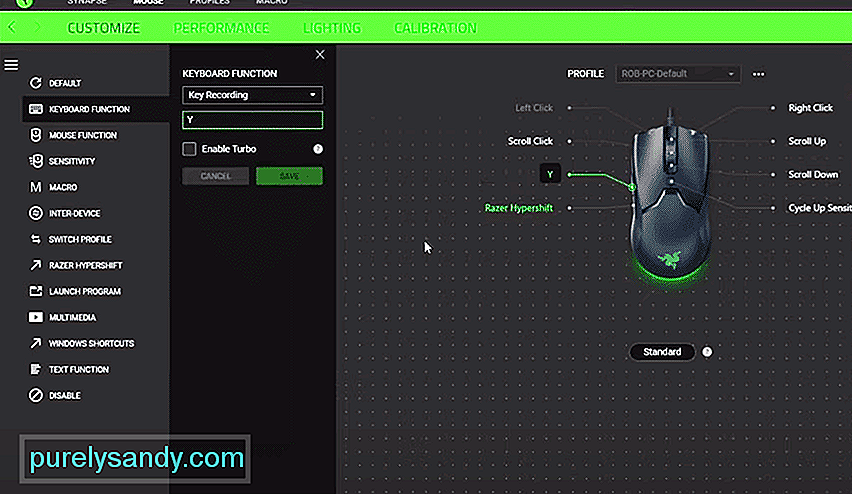 ما هو razer hypershift
ما هو razer hypershift Razer هي واحدة من أشهر الشركات المعروفة بتزويد المستخدمين بخيارات طرفية مختلفة. تشتهر هذه الأجهزة في الغالب بمجموعة متنوعة من ماوسات الألعاب ولوحات مفاتيح الألعاب بالإضافة إلى سماعات الرأس المخصصة للألعاب. في الواقع ، فهي توفر بعضًا من أفضل ملحقات الألعاب التي يمكنك الحصول عليها.
ما هو Razer Hypershift؟بعد شراء جهاز Razer الطرفية ، يحصل المستخدم على تثبيت برنامج Razer الرسمي من أجل التحكم بشكل أفضل محيطه. ومع ذلك ، فإن الوضع المسمى " Razer Hypershift " يثير حيرة اللاعبين لأنه يبدو أنه ميزة موجودة للأجهزة الطرفية لـ Razer في برنامج Razer Synapse.
إذا كنت تتساءل أيضًا عن هو Razer Hypershift ، وكيف يمكنك استخدامه ، إذن يجب أن تكون هذه المقالة مفيدة للغاية لك. باستخدام هذه المقالة ، سنقدم لك جميع التفاصيل التي ستحتاجها لمعرفة المزيد حول هذه الميزة. لذا ، فلنبدأ!
ما هي الأغراض المستخدمة؟
بالنسبة لأولئك الذين ليسوا على دراية بما تفعله الميزة ، فإنها تمنح اللاعبين بشكل أساسي القدرة على إضافة مفتاح وظيفة ثانوي إلى لوحة المفاتيح الخاصة بك. حتى في لوحة المفاتيح البسيطة ، قد يكون للمفتاح وظائف متعددة عند الضغط عليه مع مفاتيح أخرى.
هناك عدد من اختصارات لوحة المفاتيح في لوحة المفاتيح والتي تؤدي عند الضغط عليها وظيفة محددة وفقًا للبرنامج الذي قيد التشغيل حاليًا على الشاشة. ومع ذلك ، يبدو أن Razer قد استفادت بالكامل من هذه الوظيفة وزودت مستخدميها بمفتاح وظيفة ثانوي مخصص تمامًا.
باستخدام ميزة Hypershift ، يمكن للاعبين تعيين الكثير من مفاتيح الوظائف المختلفة بنجاح لمعظم المفاتيح الموجودة على لوحة المفاتيح الخاصة بهم. لا يقتصر هذا على لوحة المفاتيح فقط حيث يمكن أيضًا استخدام وظيفة Hypershift بنجاح على ماوس Razer أيضًا.
كيف يمكنك إعداد وظيفة Hypershift؟
الآن بعد أن فهمنا ما هي وظيفة Hypershift بشكل أساسي ، من المهم أيضًا أن نذكر كيف يمكنك استخدامها نحن سوف. من أجل إضافة رابط ثانوي للمفتاح ، ستحتاج إلى استخدام برنامج Razer Synapse 3.0. لذلك ، تأكد من تثبيت البرنامج على سطح المكتب.
الآن ، ستحتاج إلى الوصول إلى علامة التبويب "التخصيص" الموجودة أسفل الجهاز المحيطي الذي ترغب في استخدام الميزة فيه. يمكن ضبط وظيفة Hypershift بعد النقر فوق الزر الموجود أسفل صورة الجهاز المحيطي.
بالنسبة للوحات المفاتيح ، يجب أن تكون قادرًا على تغيير المفتاح إلى وضع Hypershift من الوضع القياسي بعد النقر فوقه ، حيث يتحول إلى اللون البرتقالي . بعد ذلك ، يمكنك متابعة تعيين وظيفة هذه المفاتيح أثناء الضغط على مفتاح Hypershift.
في الغالب ، لن تتمكن مفاتيح الوظائف ، بالإضافة إلى مفتاح الإيقاف المؤقت على لوحة المفاتيح ، من استخدامها في الوضع Hypershift. بصرف النظر عن هذه المفاتيح ، يجب أن تكون قادرًا على ضبط كل مفتاح آخر على لوحة المفاتيح واستخدامه في وضع Hypershift. قد يُطلب منك أيضًا تعيين المفتاح الذي ترغب في استخدامه لتشغيل الوضع Hypershift.
قد يكون هناك العديد من الأسباب التي تجعلك ترغب في وضع Hypershift. على سبيل المثال ، هناك الكثير من البرامج المختلفة التي قد لا تحتاج فيها إلى استخدام وظيفة التمرير بالماوس أو الأزرار الجانبية. في مثل هذه الحالات ، يمكنك استخدام وضع Hypershift الخاص بـ Razer من أجل استخدام هذه المفاتيح لشيء مختلف تمامًا.
الخط السفلي:
هل تساءلت يومًا ما ما هو ريزر هايبرشيفت؟ إليك جميع التفاصيل التي ستحتاج إلى معرفتها حول الميزة الموجودة في برنامج Razer الخاص بك. إذا كنت تفكر فيما إذا كان يجب عليك استخدام الميزة أم لا ، فالأمر متروك لك تمامًا. لا يستخدمه بعض المستخدمين ، بينما يبدو أن البعض يحبونه.
ومن ثم ، فإن الأمر متروك لكيفية استخدامك للماوس ولوحة المفاتيح. إذا كنت بحاجة إلى مزيد من الوظائف على مفاتيحك ، فيجب أن تكون هذه الميزة مفيدة جدًا لك.
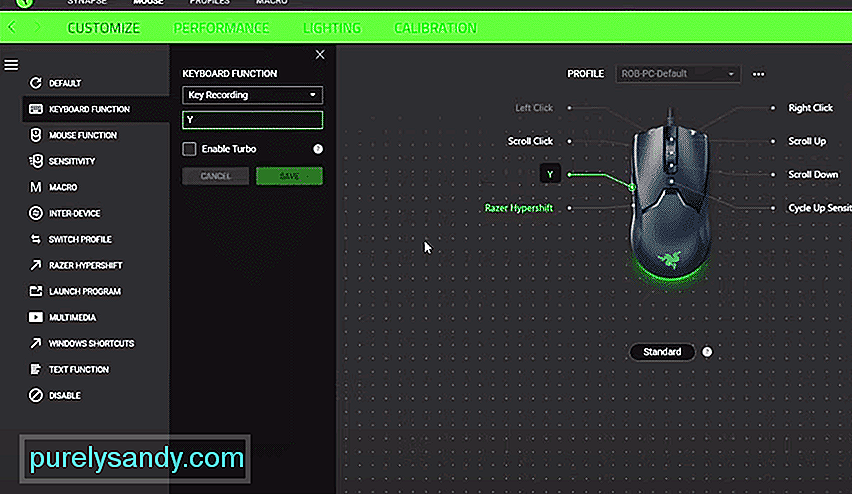
فيديو يوتيوب: ما هو Razer Hypershift - هل يجب استخدامه
08, 2025

